株式銘柄スクリーニング・手法|
株式銘柄スクリーニング・手法|株式銘柄スクリーニングの使い方とバックテスト機能
株式銘柄スクリーニングの
使い方と非常に便利な
バックテスト機能のご紹介
FxLogBookの株式銘柄スクリーニングは他にはない非常に便利な機能が搭載されています。
使い方を覚えて、あなただけの聖杯を完成させる一助にしてください。
基本条件画面の設定の仕方
こちらは基本条件の設定画面です。
上のバーに「新しいスクリーニング」と記載されています。
通常のスクリーニング開始時にはこの名称となっていますが、ここにはセーブしたときに付けた名前若しくはデーターロードしたスクリーニングの名称が記載されます。
なお、データーのセーブ及びロードはアカウント登録しないと使えませんので、スクリーニングデーターを保存したい場合はアカウント登録をお願いします。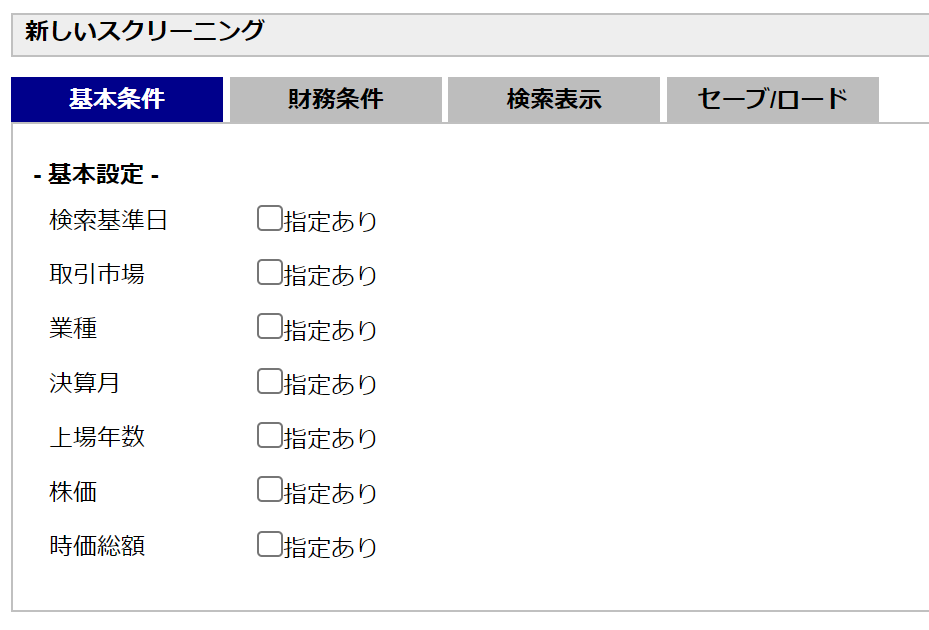
次に「検索基準日」についてですが、ここをチェックすると検索基準日を選択するチェックボックスが現れますのでいつ時点でのスクリーニングをしたいのか選択してください。
ちなみにチェックしなかった場合もしくはチェックしたけど日付を選択しなかった場合には、その日時点のデーターを検索します。
日付を選択した場合には、下記のように検索対象が選択できます。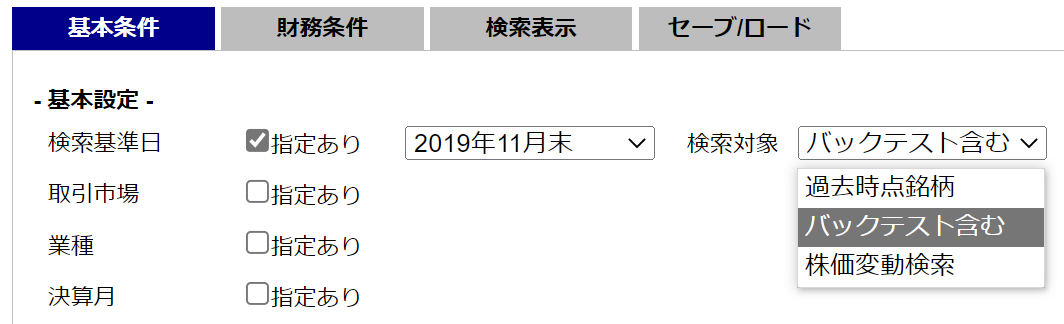
「過去時点銘柄」を選択した場合には、バックテストは行わず、ただ単純に各日付時点での条件検索を行います。
「バックテスト含む」を選択した場合には、スクリーニングされた銘柄の株価が検索時点以降どのような動きをしたかを示す簡易的なバックテストデーターを示します。
「株価変動検索」は検索基準日から指定した日付までの間に株価が指定倍以上(以下)になった銘柄を検索することができます。
その他の基本条件は必要に応じて設定してください。
なお、各条件を選択すると「結果表示」というチェックボックスが出てきますので検索結果一覧に表示するか、非表示にするかを選択してください。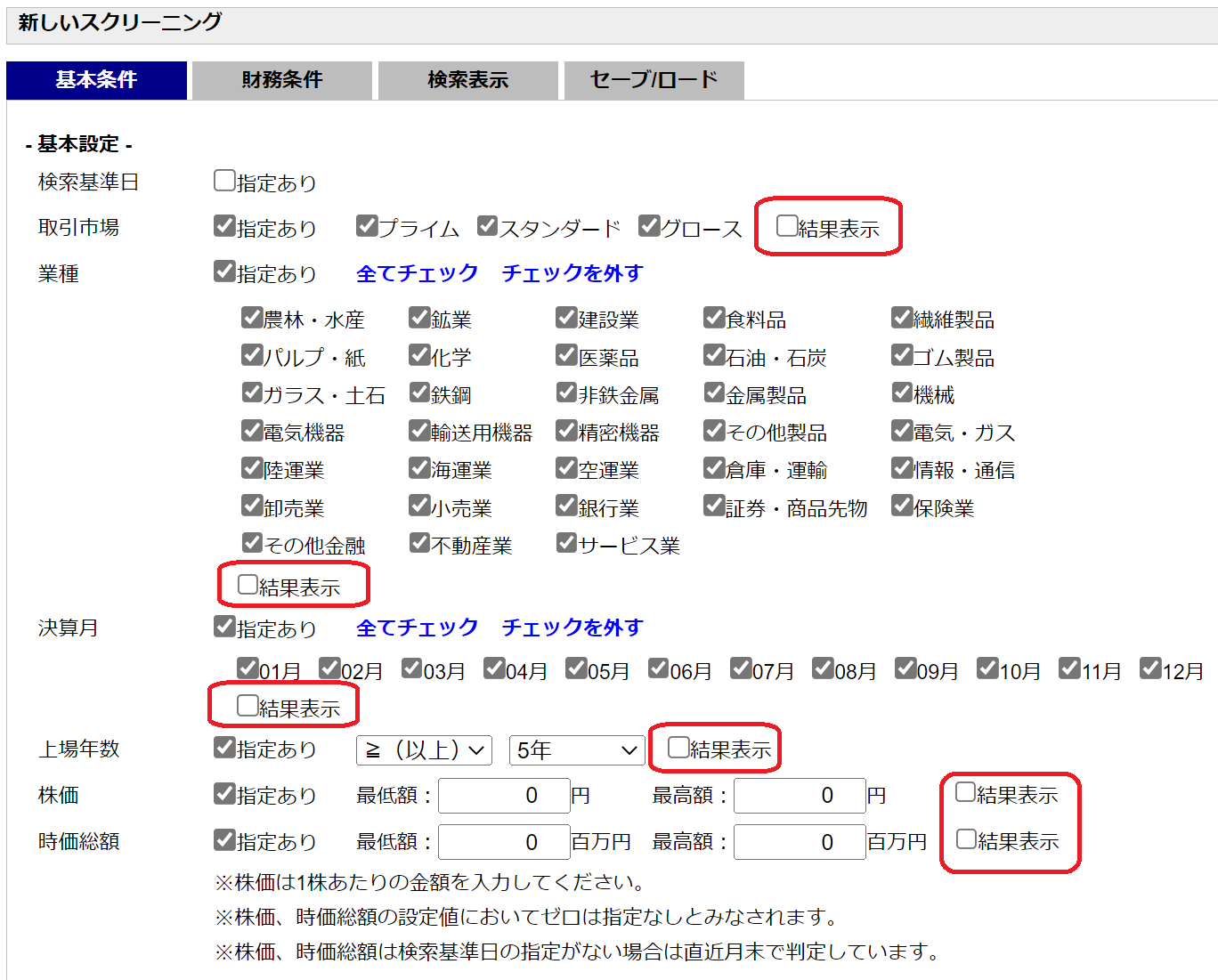
基本的には検索基準日を設定しなかった場合には、その時点での最新の決算短信データーをもとに検索を行いますが、時価情報及び株価については前月末の情報で判定していますのでご注意ください。
財務条件の設定の仕方
上部のタブで「財務条件」をクリックすると各種ファンダメンタル条件を設定できます。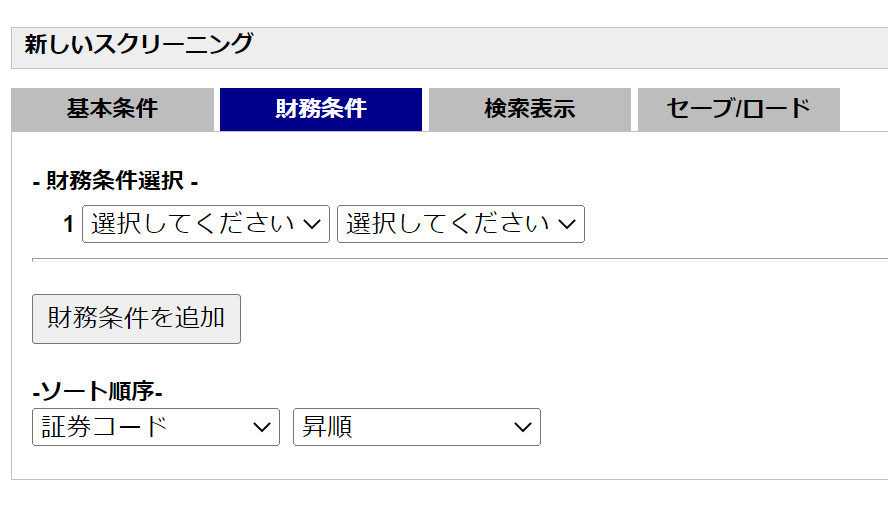
まず、検索したい項目を選択します。
サービス開始当初の2022年8月時点では、21種類のデーターに対して検索条件を設定することができます。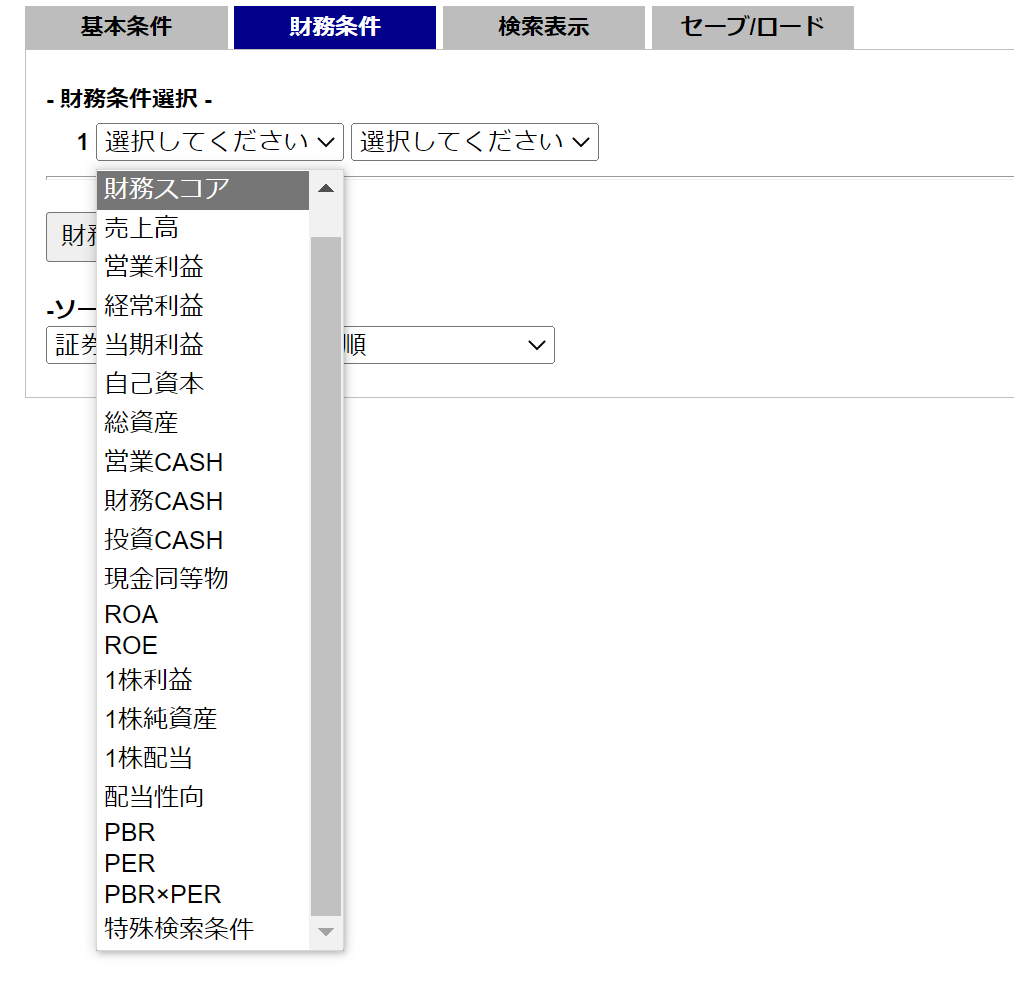
次にどのような検索をするかを選択します。
検索項目は、各項目別に設定されており、大半の検索項目は網羅されています。
2科目以上を組み合わせた特殊な検索は「特殊検索」として今後随時追加してく予定です。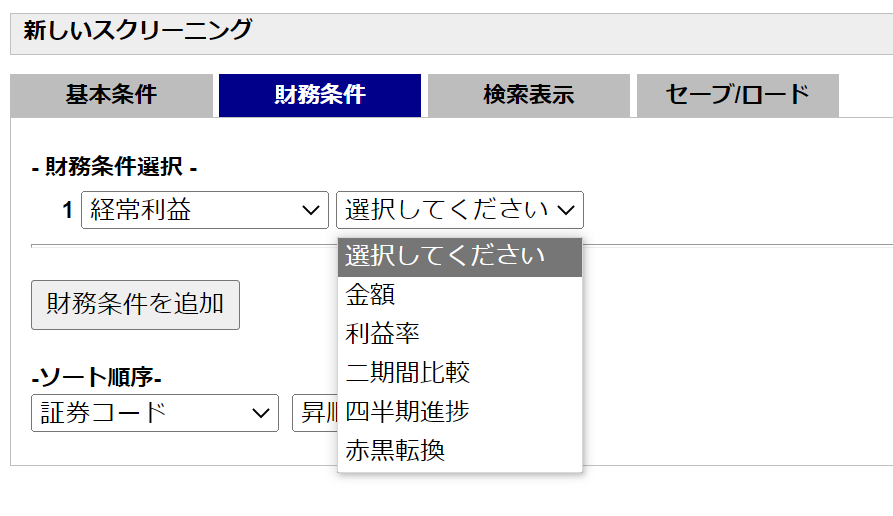
頻繁に行われる二期間比較については、比較元は当期予想、前期実績、前々期実績、3期前実績、4期前実績から選択可能となっており、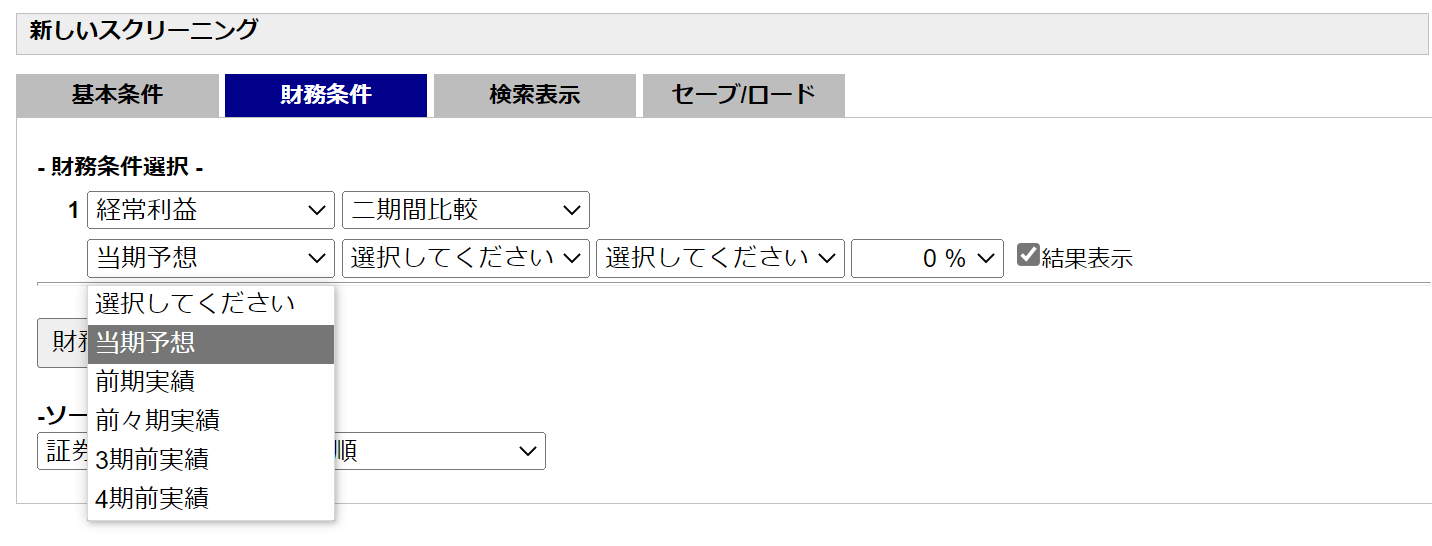
二期間比較の比較先は当期予想、前期実績、前々期実績、3期前実績、4期前実績、5期前実績から選択可能で柔軟な比較が可能となっています。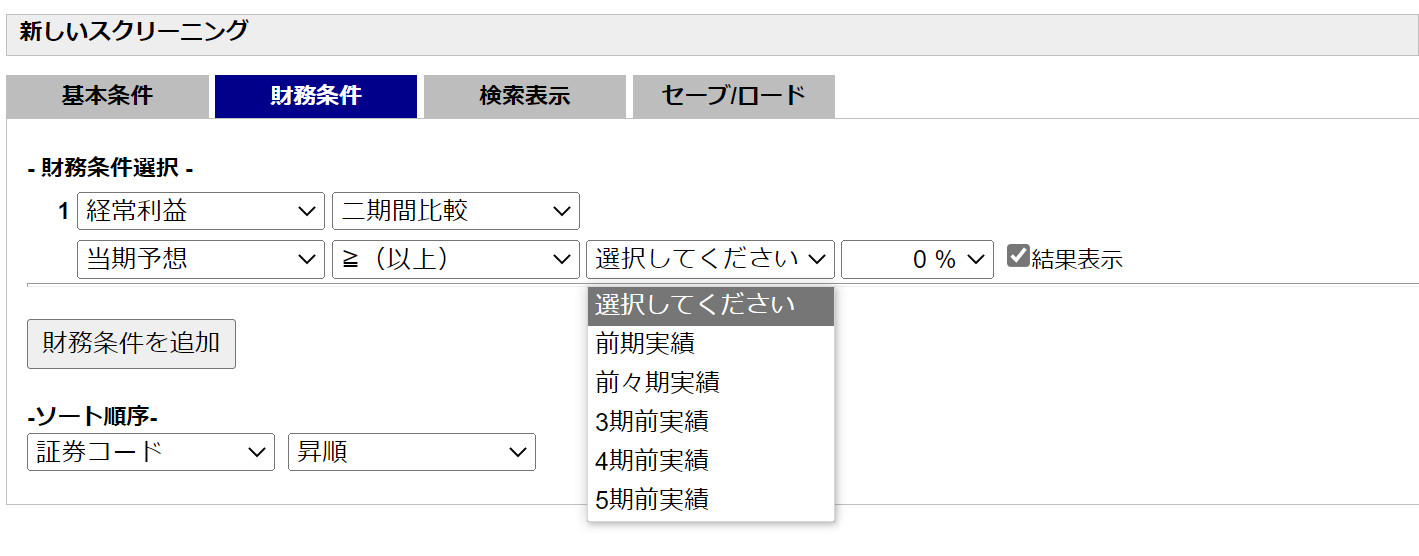
二期間比較の他にも、四半期若しくは年度決算が連続赤字から黒字転換した銘柄の検索や、FxLogBookが独自の基準で成長性、安全性、収益性などを採点したスコアに基づく検索などを行うことができます。
--条件設定数の追加、削除とソート--
財務条件は、条件選択の下のボタン「財務条件を追加」をクリックすることで追加することができます。条件は最大40件まで追加することができます。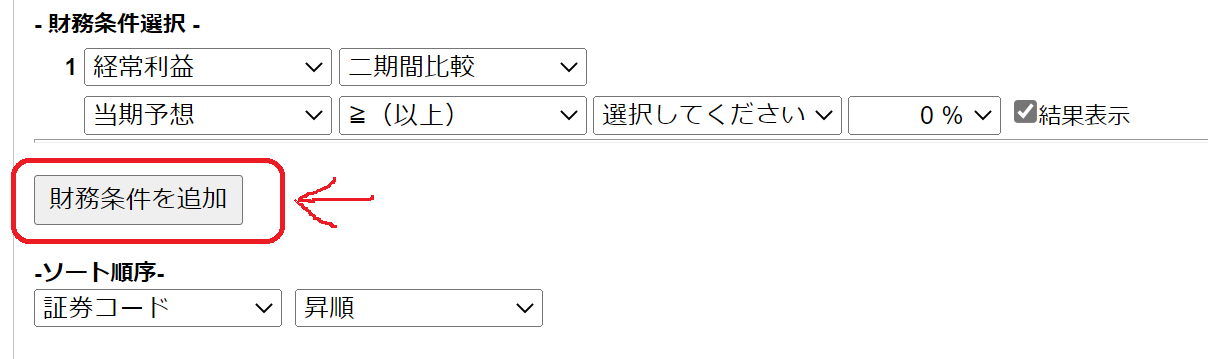
条件を減らしたい場合は「財務条件xを削除」をクリックしてください。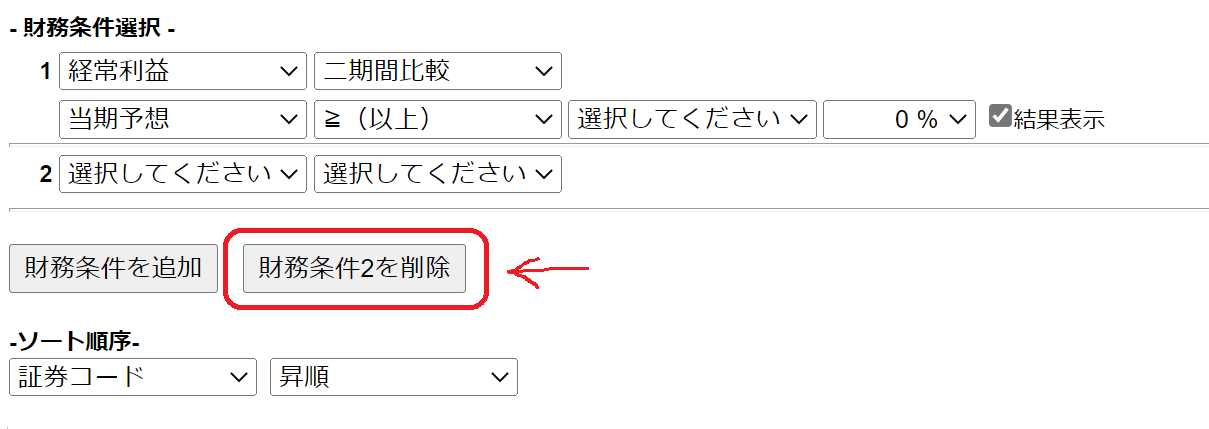
検索結果を表示する際にどれかの検索条件でソートしたい場合には、下段にてソートした条件の選択とソート方法(昇順、降順)を設定してください。
なお、昇順とは1,2,3,4...と数字の小さいほうを先に表示する方法で、降順とは10,9,8...と数字の大きい順に表示する方法です。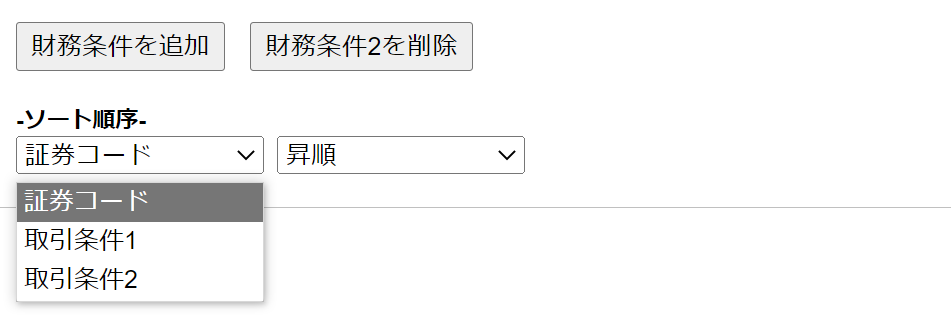
スクリーニング実行とセーブ、ロード
--スクリーニング結果確認--
スクリーニング結果を確認するためには、「検索表示」のタブをクリックします。
スクリーニング実行ボタンがあるだけのシンプルな画面となりますので、実行ボタンをクリックしてください。
システムが設定条件を確認し、問題がある場合には下記のようにエラーを表示しますので、エラー内容を修正して再度スクリーニングを行ってください。
なお、選択条件1の科目名が選択されていない状態は、なんら財務条件が設定されていないものとみなしてエラーはでませんが、条件2以降については科目名の選択が必要となりますのでご注意ください。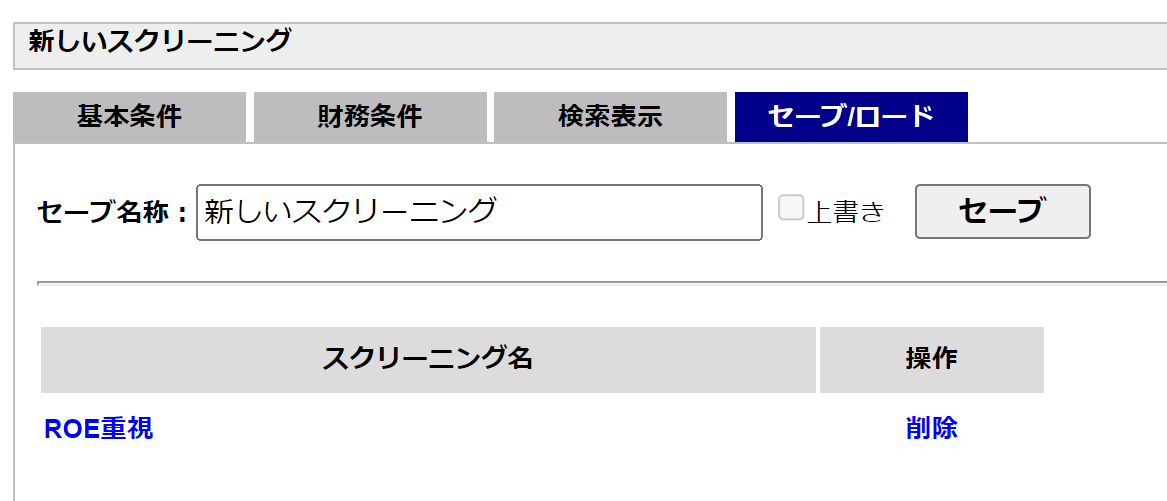
また、検索結果の表示は300件以下としていますので、検索結果が300件超となった場合にはエラーがでますので、検索条件の絞り込みをお願いします。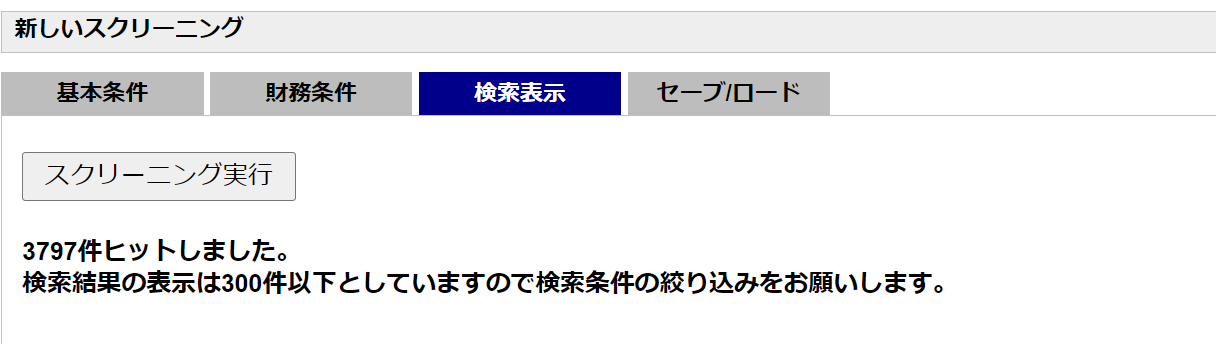
問題ない場合には下記のようにスクリーニング結果が表示されます。
下記は検索基準日を2021年1月31日とし、バックテストあり、検索条件は財務スコアの成長性9以上、収益性8以上、安全性8以上、ソート条件を成長性の降順で検索した結果です。
上段に検索された\銘柄情報、下段にバックテストの結果が表示されています。
バックテストは2021年1月31日の株価を100とした場合の一定付き経過後の株価推移でパフォーマンスを確認できます。
同時期の日経平均株価の動きと比較することでスクリーニングのパフォーマンスを確認することができます。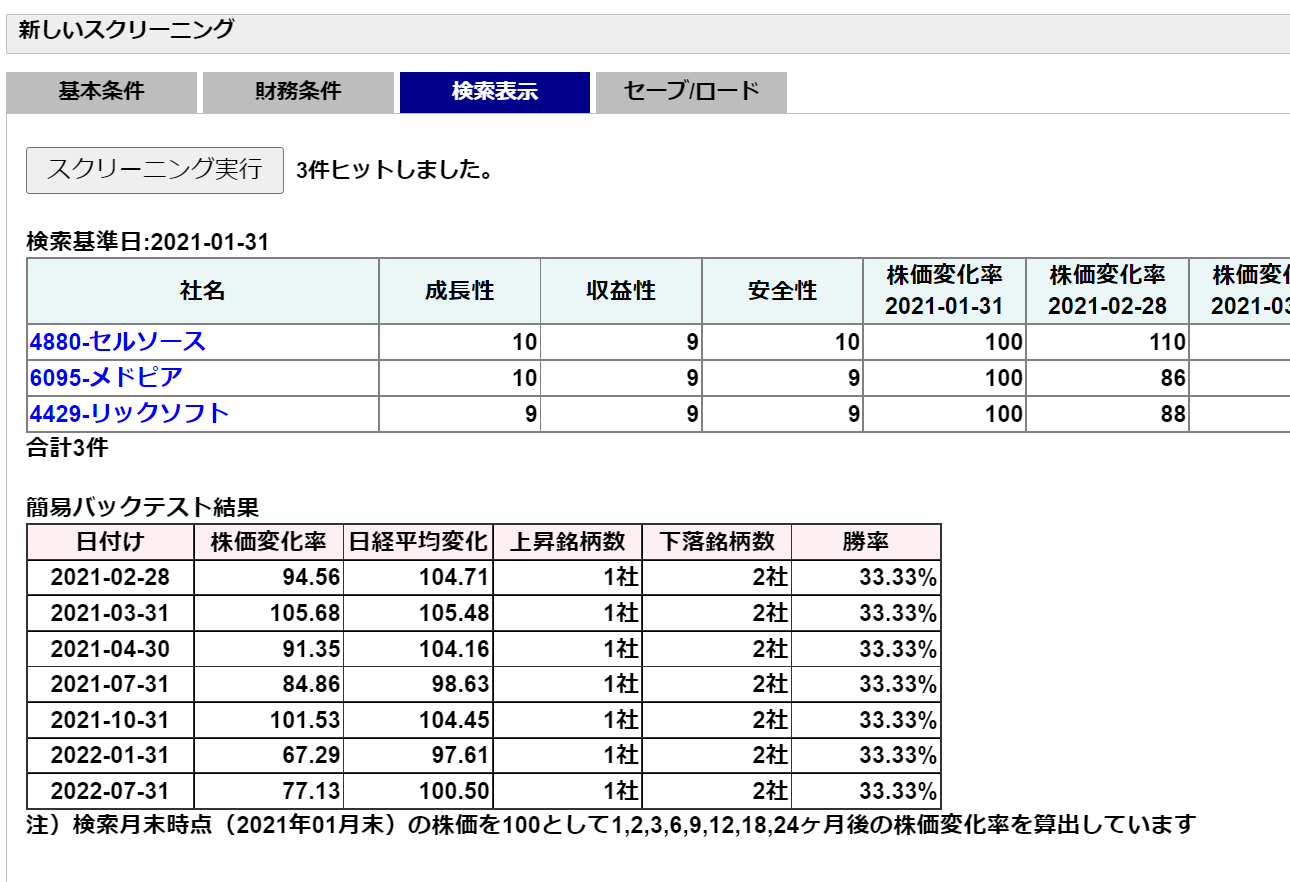
上段の検索一覧を右にスクロールすると、2021年1月31日の株価を100とした場合の一定付き経過後の株価推移がどうなったかを確認できます。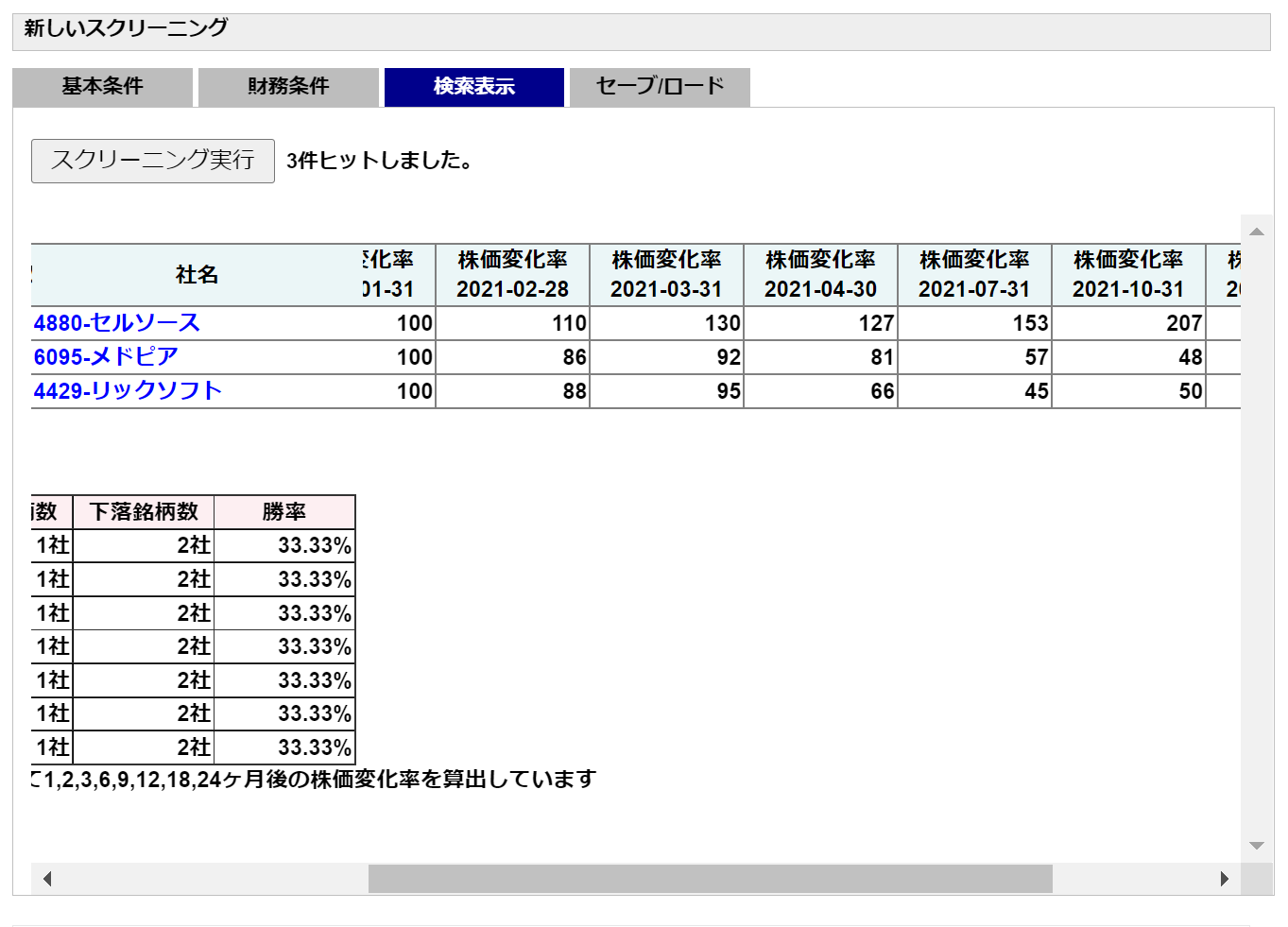
また、スクリーニング結果の銘柄名をクリックすると個別銘柄の分析頁に飛びますので、銘柄の詳細な分析をみることができます。
業界唯一といってよいバックテスト機能を備えたFxLogBookのスクリーニング機能をトレード手法確立にお役立てください。
--スクリーニング結果のセーブとロード--
編集中のスクリーニング情報は名前をつけて保存することができます。
データーを保存するためにはアカウント登録が必要になりますので、アカウント登録後に保存作業をしてください。
データーの保存は上書き保存にチェックしないで保存すると新しいスクリーニングとして保存されます。
スクリーニングの保存上限数は10個となっていますので、10個を超える場合、過去のデーターを削除してから保存してください。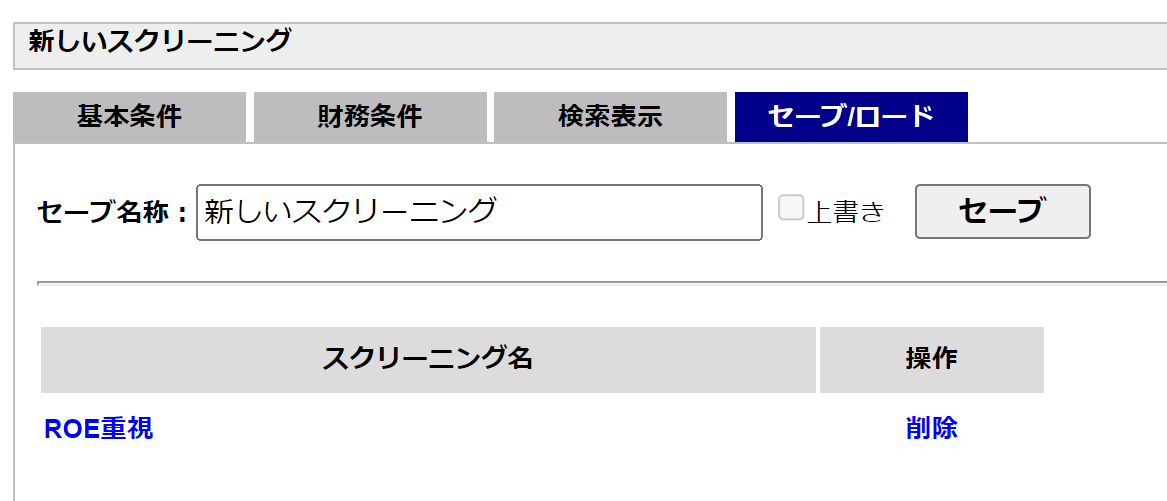
データーのロードは保存されているスクリーニング名をクリックするとメッセージによる確認後にデーターがロードされます。
データーロード完了後、左上の編集中のスクリーニング名が変更されます。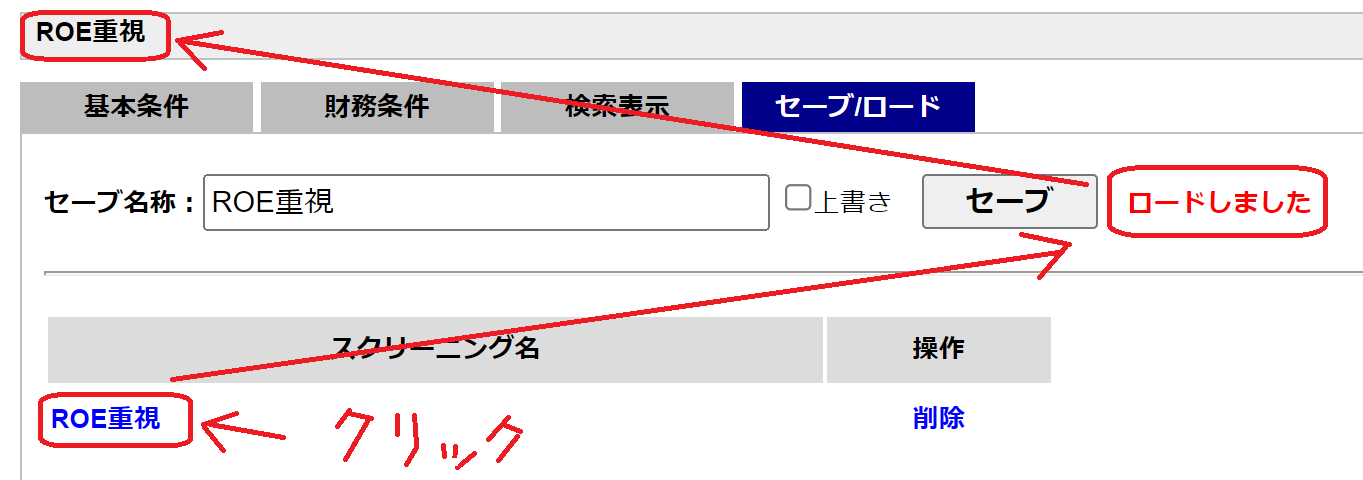
FxLogBookの株式銘柄スクリーニング機能を利用したいと思ったかたはこちらからどうぞ